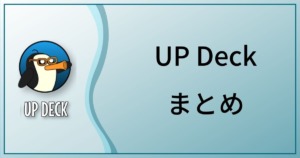この記事ではメディア関係、オーディオ音量設定やテキストの更新などのコマンドを紹介します。
オーディオソースのミュート
muteコマンドではオーディオソースのミュート、ミュート解除ができます。
ミュートコマンド
mute
val=< 1 | 0 | * >
delay=<遅延時間(ミリ秒)>
<オーディオソース>
<オーディオソース>※複数可
valパラメーターの値は[1 :ミュート| 0 : ミュート解除 | * : 現在の状態の逆を設定]となっています。
例:
ミュートコマンド
mute
val=*
delay=0
SoundOutput
オーディオソースの音量の変更
volコマンドではオーディオソースの音量の変更ができます。
ボリューム変更
vol
val=<新しいボリューム>
delay=<遅延時間(ミリ秒)>
<オーディオソース>
<オーディオソース>※複数可
valがとる値は(0~1.0)となります。
例:
ボリューム変更
vol
val=0.8
delay=0
Roundup
WildWest
HappyBirthDay
オーディオソースのフェード
fadeコマンドはオーディオソースを指定のボリュームまでフェード(徐々に変更)させます。
フェード
fade
volume=<新しいボリューム>
steps=<新しいボリュームまでの工程数>
interval=<工程毎の間の時間(ミリ秒)>
delay=<遅延時間(ミリ秒)>
<オーディオソース>
<オーディオソース>※複数可
volumeがとる値は(0~1.0)となります。
例:
フェードアウト
fade
volume=0
steps=100
interval=30
Roundup
WildWest
HappyBirthDay
サウンドエフェクトの再生
playコマンドでは任意のサウンドファイルを再生することができます。
サウンドファイルはUP Deckのデスクトップアプリをダブルクリックしたときの表示される設定画面のFilesをクリックすると表示されるUP Deckフォルダのの中にあるSoundsフォルダにあらかじめ入れておくか、デスクトップアプリにサウンドファイルをドラッグアンドドロップすることで追加することができます。
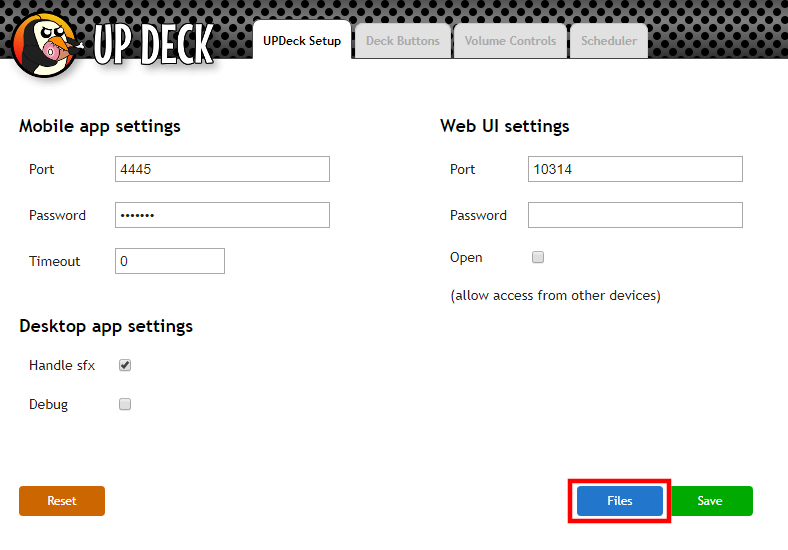
サウンドファイルの再生
play
delay=<遅延時間(ミリ秒)>
<サウンドファイル>
例:
パンチ
play
Punch.mp3
サウンドエフェクトの停止
sfxstopコマンドを使用することで再生中のサウンドエフェクトを停止することができます。
サウンドファイルの停止
sfxstop
<サウンドファイル>
例:
サウンドファイルの停止
sfxstop
music.mp3
画像ソースの更新
imageコマンドでは画像ソースの更新ができます。
画像ソースの更新
image
source=(画像ソースの名前)
file=<画像ファイルのフルパス>
delay=<遅延時間(ミリ秒)>
画像ソースの名前は大文字と小文字を区別します。正確に入力してください。
例:
帯画像を変える
image
source=obi5
file=E:/pics/OBSimage/freeapp.png
メディアソースの更新
mediaコマンドはメディアソース(ビデオ、音楽、画像など)の更新ができます。
メディアソースの更新
media
source=(メディアソースの名前)
file=<ビデオ、音楽、画像ファイルのフルパス>
speed=<再生スピード>
delay=<遅延時間(ミリ秒)>
メディアソースの名前は大文字と小文字を区別します。正確に入力してください。
speedの値は100が通常スピードです。
例:
フォロームービーの再生
media
source=follow
file=E:/Stream/Overlays/FollowTheChannel.mov
speed=100
テキストの更新
textコマンドはテキストソースを更新できます。
テキストソースの更新
text
source=<テキストソースの名前>
text=<新しいテキスト>
delay=<遅延時間(ミリ秒)>
テキストソースの名前は大文字と小文字を区別します。正確に入力してください。
例:
よろしくお願いします。
text
source=Kimochi
text=UP Deckはいいものです
テキストの改行
v2.1.19のLuaスクリプトから文章の改行が追加されました。
テキストソースの更新
text
source=TextData
break=<br>
text=これは<br>改行付きの<br>テキストです。
delay=0
カウンター
counterコマンドでは押すたびに数字が増減するカウンターを作成することができます。スコアボード等に使えますね。
カウンター
counter
source=<テキストソースの名前>
reset=<新しい数値>
add=<この数値だけ増やす>
subtract=<この数値だけ減らす>
digits=<桁数の指定>
delay=<遅延時間(ミリ秒)>
reset, add, subtract, digits, delayはすべてオプションです。
例:
スコアボード
counter
source=BlueTeamScore
add=1
digits=2
UP Deckの開発者がスコアボードのデモ動画をアップロードしているので紹介します。
カウントダウン
countdownコマンドはカウントダウンタイマーを作成します。
カウントダウン
countdown
source=<テキストソースの名前>
val=<スタートの値>
trigger=<カウントダウンが終わると任意のデッキのボタンを押す>
delay=<遅延時間(ミリ秒)>
テキストソースの名前は大文字と小文字を区別します。正確に入力してください。
タイマーは分:秒の形で表示されます。例: 12:04
triggerは
1~100のボタンナンバーと以下のボタンを使用できます。
bank1… bank5 : 画面下のデッキページ
control : RECORD, REPLAY BUFFER, STREAMのコントロールを開閉
record : RECORDボタン
buffer : REPLAY BUFFERボタン
stream : STREAMボタン
volume : ボリュームパネルの開閉
backup : バックアップパネルの開閉
replay : リプレイパネルの開閉
replayPlay : リプレイパネルのプレイボタン
replayStop : リプレイパネルのストップボタン
replayCustom : リプレイパネルのカスタムボタン
capture : リプレイパネルの録画ボタン
dragpad : ドラッグパッドパネルの開閉
例:
スタートタイマーの表示
show
val=1
scene=Text
StartTimer
配信開始まで20秒のカウントダウン終了後Mainシーンへ移動
countdown
source=StartTimer
val=20
trigger=81
21秒後にスタートタイマーの非表示
show
val=0
scene=Text
StartTimer
delay=21000
カウントダウンの一時停止/再開
cdpauseコマンドを使用することで任意のカウントダウンを一時停止、再開させることがきます。
カウントダウンの一時停止/再開
cdpause
val=*
delay=0(オプション)
Timer1
Timer2(オプション)
… (オプション)
valの値は0:再開、1:一時停止、*:現在の状況の切り替えとなります。
まとめ
今回はメディア関係のコマンドを紹介しました。
アニメーションと組み合わせて使用するとより楽しいエフェクトを作ることができます。
記事で使用したコマンドはコマンドアーカイブに追加していきます。コピペできると思うので利用してくださいね。